Cara Menggunakan Banyak Perhentian di Google Maps
Google Maps adalah salah satu aplikasi navigasi paling terkenal yang digunakan saat ini. Orang-orang menggunakannya sebagian besar untuk petunjuk arah mengemudi, tetapi juga untuk menemukan jalur hiking, bisnis lokal, dan banyak lagi. Ada banyak alternatif Google Maps(Google Maps alternatives) tetapi tidak satupun dari mereka menikmati popularitas yang sama.
Salah satu fitur paling berguna yang tersedia adalah kemampuan untuk memprogram beberapa pemberhentian di Google Maps . Anda dapat mengakses fitur ini dari berbagai tempat di aplikasi. Dalam panduan ini, Anda akan mempelajari cara menggunakan fitur ini.

Menambahkan Beberapa Perhentian(Multiple Stops) di Google Maps
Fitur untuk menambahkan beberapa perhentian di Google Maps disematkan ke dalam proses pencarian lokasi itu sendiri. Ini sedikit seperti membuat rute khusus(creating custom routes) , tetapi Anda dapat menggunakan fitur ini dengan cepat saat Anda bepergian. Untuk memulai, Anda harus terlebih dahulu menandai titik akhir rute Anda.
Untuk melakukan ini, cukup buka aplikasi Google Maps dan ketik lokasi di bidang pencarian. Saat lokasi yang Anda inginkan muncul dalam daftar, ketuk saja.

Anda akan melihat penanda untuk lokasi tersebut muncul di peta. Anda dapat memilih tombol Arah(Directions) untuk memilih lokasi tersebut sebagai titik akhir rute Anda.
Pada titik ini, aplikasi Google Maps memiliki Anda dalam tampilan rute. Anda akan melihat jarak dan waktu ke tujuan Anda di bawah peta.
Untuk mulai membangun rute Anda, ketuk tiga titik di kanan atas untuk membuka menu. Pilih Tambahkan perhentian(Add stop) dari menu.

Ini akan membuka jendela pengeditan rute dengan beberapa bidang yang menguraikan rute Anda saat ini dari awal hingga akhir.
Anda akan melihat lokasi Anda sebagai titik awal, dan tujuan sebagai titik kedua (titik akhir saat ini). Sekarang Anda siap untuk menambah dan mengedit pemberhentian di sepanjang rute.
Cara Menambahkan dan Mengedit Perhentian Rute
Ada banyak fitur yang dibangun ke dalam jendela pengeditan rute yang dikemas ke dalam satu area kecil.
Menambahkan Pemberhentian Rute(Adding Route Stops)
Untuk menambahkan kota atau lokasi lain yang sudah Anda ketahui namanya, ketik saja lokasi tersebut ke bidang langkah berikutnya. Anda akan melihat huruf kecil di sebelah kiri yang mengidentifikasi penanda peta untuk perhentian itu.
Jika Anda tidak tahu nama perhentian, mulailah mengetiknya dan Anda akan melihat daftar muncul di bawah bidang pencarian dengan daftar lokasi yang cocok di sepanjang rute Anda.
Perhatikan bahwa Anda juga akan melihat jarak lokasi ini dari lokasi Anda saat ini.
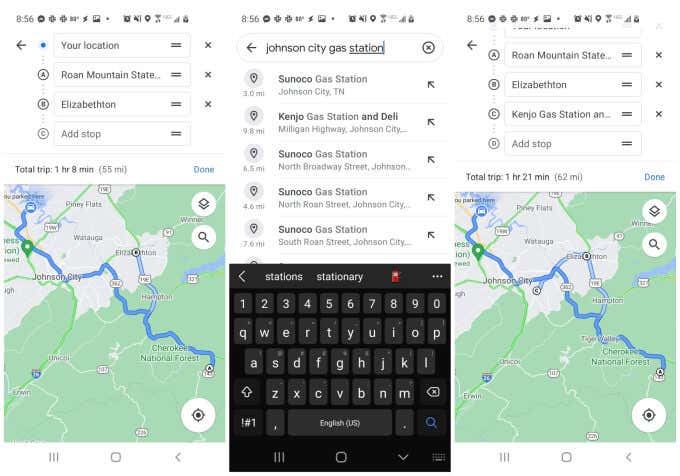
Ketuk(Tap) salah satu item dalam hasil untuk memilihnya sebagai salah satu perhentian Anda.
Setelah Anda selesai membuat rute, Anda akan melihat semua beberapa titik tersebut di daftar akhir di atas peta Anda.
Mengedit Pemberhentian Rute(Editing Route Stops)
Anda dapat menyusun ulang perhentian rute dengan menahan dan menyeret bidang itu dengan jari Anda. Pindahkan(Move) pemberhentian baru yang telah Anda tambahkan sebelum tujuan Anda untuk menjadikannya pemberhentian sementara dalam perjalanan Anda ke tujuan tersebut.
Setiap kali Anda mengetuk peta, Anda akan melihat titik awal dan akhir yang tercantum di bagian atas, bersama dengan jumlah pemberhentian yang telah Anda tambahkan di sepanjang rute.
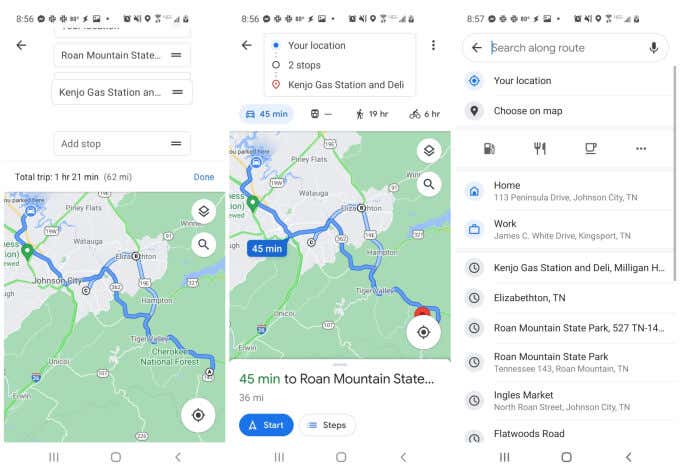
Setelah rute Anda selesai, cukup pilih tombol Start untuk memulai perjalanan Anda.
Menggunakan Pencarian Dalam Peta(In-Map Search) untuk Menambahkan Beberapa Perhentian(Add Multiple Stops)
Cara lain untuk menambahkan beberapa perhentian di Google Maps dari tampilan peta (bahkan saat Anda sedang dalam perjalanan) adalah dengan mengetuk ikon kaca pembesar kecil di peta. Ini akan membuka bidang pencarian tempat Anda dapat mencari titik tertentu atau perhentian umum.
Beberapa contoh pemberhentian umum meliputi:
- Restoran
- POM bensin
- Kedai kopi
- Toko pakaian
- Favorit
Anda benar-benar dapat mengetikkan deskripsi umum apa pun tentang bisnis(description of a business) atau lokasi yang Anda cari, dan Google Maps akan menunjukkan kepada Anda semua opsi itu di sepanjang rute Anda. Opsi "Favorit" adalah nama dari setiap lokasi tersimpan yang Anda miliki di daftar Favorit Google Maps(Google Maps Favorites) Anda .
Ketuk tiga titik di sebelah kanan ikon lokasi (cangkir kopi, pompa bensin, dll) untuk melihat daftar jenis bisnis umum yang umum digunakan.
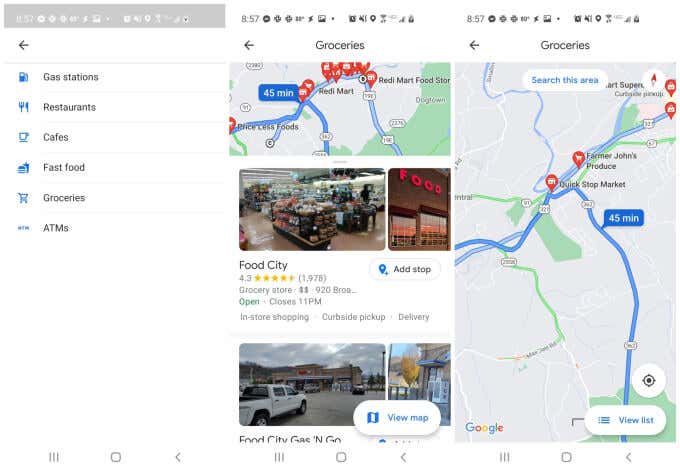
Hasil pencarian di sini akan muncul sebagai penanda rute merah di atas peta Anda. Semua lokasi yang ditampilkan dipilih berdasarkan kedekatannya dengan rute Anda saat ini.
Jika Anda mengetuk salah satu penanda merah tersebut, Anda akan melihat label pendek untuk jenis bisnis, lokasi, dan apakah bisnis saat ini buka atau tutup.
Ketuk Tambahkan perhentian(Add stop) di bawah daftar untuk menambahkan perhentian itu ke rute Anda saat ini. Setelah Anda menambahkannya, Anda akan melihat jumlah pemberhentian yang tercantum di atas peta Anda saat ini bertambah satu.
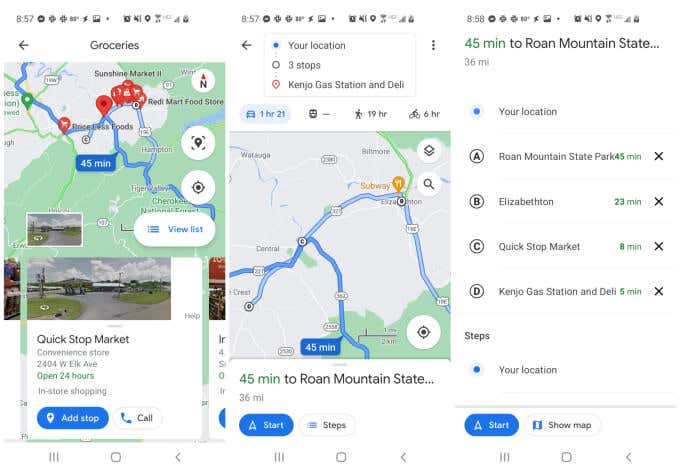
Sekali lagi, Anda dapat mengetuk kotak yang menunjukkan jumlah perhentian rute untuk melihat daftar perhentian lengkap. Seret(Drag) dan lepas ini dengan jari Anda untuk menyusun ulang, atau ketuk ikon X di sebelah kanan untuk menghapus perhentian.
Berbagi Rute Anda dengan Orang Lain
Setelah rute Anda dibuat, kapan saja Anda dapat mengirim rute ini ke orang lain melalui email.
Untuk melakukan ini, cukup ketuk ikon tiga titik di bagian atas halaman navigasi untuk membuka menu. Pilih Bagikan petunjuk arah(Share directions) dari daftar.

Ini akan membuka jendela Pilih orang . (Select people)Cukup(Just) ketik alamat email dan pilih salah satu email yang sering Anda gunakan atau ketik seluruh email dan pilih Berikutnya(Next) .
Ini akan membuka aplikasi email default Anda dan secara otomatis membuat email ke penerima tersebut. Badan email akan berisi kotak Google Maps umum dengan gambar profil Anda dan teks "Saya berbagi petunjuk arah dengan Anda" di dalam kotak itu. Di bawah ini, penerima akan melihat tombol Lihat di Google Maps(View on Google Maps) untuk diklik.
Memilih ini akan membuka Google Maps di perangkat mereka, dan mereka akan memiliki akses ke rute yang sama persis dengan yang Anda gunakan untuk mencapai tujuan yang sama. Ini adalah cara yang bagus untuk berbagi rute dengan semua perhentian yang Anda rencanakan dengan orang lain yang mengikuti Anda selama perjalanan dengan banyak mobil. Ini juga merupakan cara yang bagus untuk berbagi rencana perjalanan Anda dengan teman dan keluarga.
Menggunakan Banyak Perhentian di Google Maps
Google Maps memiliki banyak kegunaan hebat, dan menggunakan banyak pemberhentian di aplikasi hanyalah salah satunya. Anda dapat menggunakannya untuk melihat riwayat tempat yang pernah Anda kunjungi(see a history of places you’ve visited) , meletakkan pin di peta(drop pins in maps) untuk mengunjungi lokasi tersebut nanti, atau bahkan menggunakan Google Maps dalam mode penyamaran(Google Maps in incognito mode) untuk mencegah pelacakan riwayat lokasi.
Related posts
9 Hidden Fitur di Google Maps Anda harus check out
Cara Membuat Custom Routes di Google Maps
Cara Mengunduh Peta di Google Maps untuk Tampilan Offline
Apa itu Pemandu Lokal untuk Google Maps?
Cara Menjatuhkan Pin di Google Maps di Desktop dan Seluler
Cara Menggunakan Tugas Google - Memulai Panduan
Cara Menggunakan Google Calendar: 10 Pro Tips
Cara Fix Gmail Saat Ini Tidak Menerima Email
Cara Membayar Email di Gmail
7 Best Gmail Add-Ons
Cara Melihat Riwayat Lokasi Google Maps
Cara mengklaim bisnis pada Google
Cara Mengatur Voicemail pada Google Voice
Google Maps Tidak Berbicara atau Memberi Petunjuk Suara? 12 Cara untuk Memperbaiki
Google Search Bar Widget Missing? Cara mengembalikannya pada Android
Tambahkan Petunjuk Arah Mengemudi Google Maps ke Situs Web Anda
Cara Lihat Google Maps Search History Anda
Cara Membuat Google Form sebuah: A Complete Guide
Cara Menggunakan SUMIF di Google Lembar
Bagaimana YouTube Algorithm Work?
